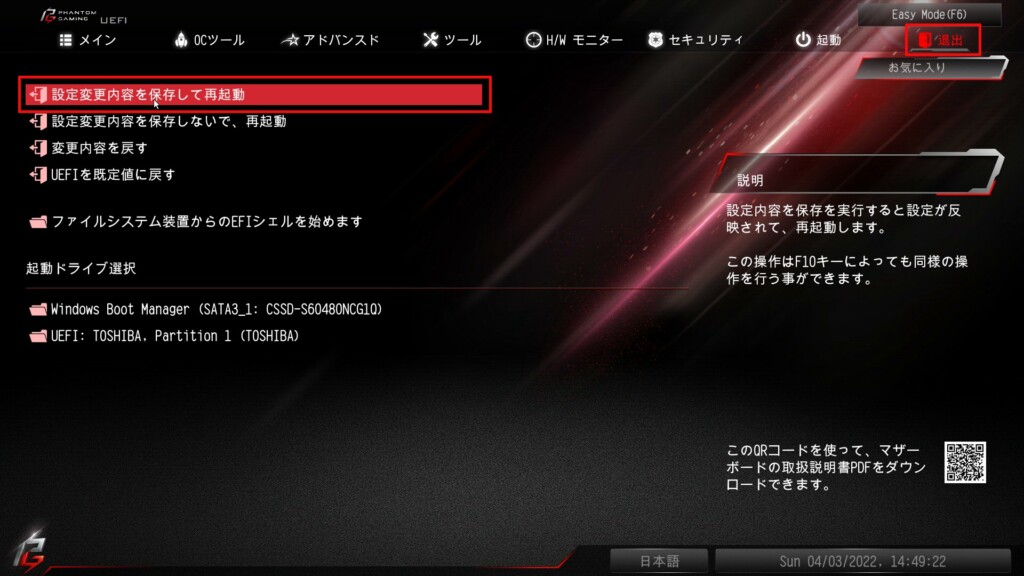最近8年ほど使っていたCore i7 4790からインテル12世代CPUの12600KFに乗り換えてマザーボードやメモリなどもそれに対応している物へ交換し、ついでに今まで使用していたWindows10もクリーンインストールして予めバックアップしておいたTVTesなどのPT3関連の物もそちらへ丸々移行したのですが、何故か「PT3-Driver-400+.exe」と「PT3-SDK-400+.exe」の2つをインストールすれば問題なくTVを視聴できるはずのTVTestが「BonDriverの初期化ができません」と表示されてTVが視聴できない状況になってしまっていました。
そこで何が原因なのかいろいろと試していたところ、PT3-Example-400+を起動して1を入力した際に通常はこのように表示されるところが
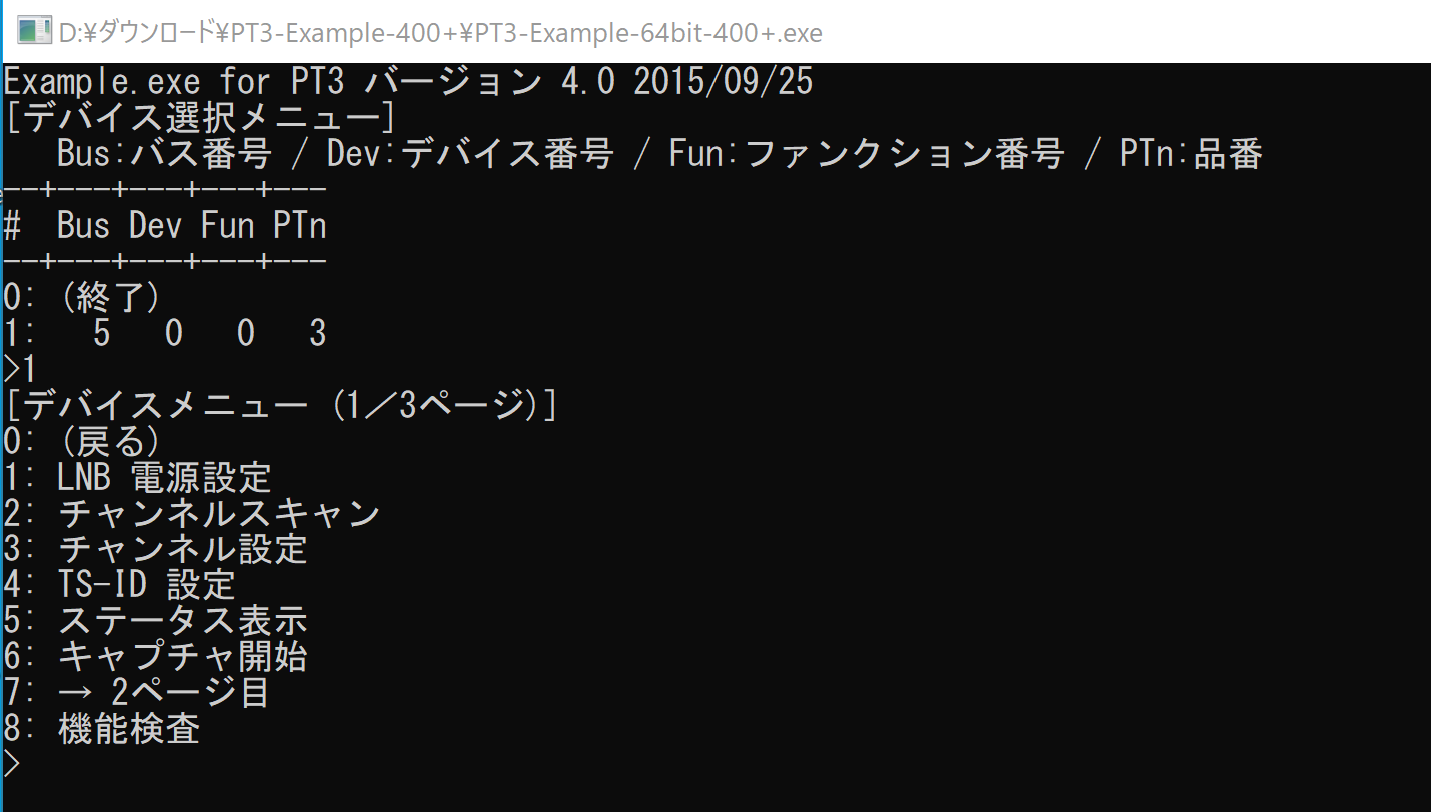
Device::InitTuner() (0x0000030b)といったエラーが表示され、PT3は認識はされてはいるものの正常には動作していないようで、どうやらこのエラーが原因で「BonDriverの初期化ができません」といった問題も起きてしまっているみたいでした。

今回はこの0x0000030bエラーとそれに伴う「BonDriverの初期化ができません」問題の原因と私がどのようにしてこの問題を解決したのかについて紹介していきます。
Device::InitTuner() (0x0000030b)と表示されてしまう原因&対処法
PCIeリソースのアドレスが4GB以上に割り当てられていることが原因なので、BIOSの設定内にあるAbove 4G Decoding(4Gを超えるデコーディング)の設定を有効から無効に変更することで解決する
まず、0x0000030bエラーが発生する原因ですが、こちらの方のブログの記事とこちらの価格コムの掲示板へ投稿している方のコメントなどを見ると、どうやらPCIeリソースのアドレスが4GB以上に割り当てられてしまっていることが原因のようです。
それですので、このエラーを発生しないようにしPT3を正しく動作させるようにするためには、PCIeリソースのアドレスが4GB以上割り当てられるようにする設定があるBIOS画面の設定内にある「Above 4G Decoding(4Gを超えるデコーディング)」を有効から
このように無効に設定することで解決します。
※詳しい変更方法については、私が使用しているASRockのマザーボードのH670 PG Riptideを例に下の段落で順序付きで紹介していますのでご覧ください。
Above 4G Decoding(4Gを超えるデコーディング)を無効にする方法
※私が使用しているASRockのマザーボードのH670 PG Riptideでは、PCIeリソースのアドレスが4GB以上割り当てられるようにする設定は「Above 4G Decoding」といった表記がされていますが、お使いのマザーボードによって表記に違いがあることかと思いますのでご注意ください。
①BIOS画面を起動し、詳細な設定画面を開く
まず、お使いのPCのBIOS画面を起動し、詳細な設定画面を開きます。
(ASRock製のマザーボードの場合は、F2キー or DeleteキーからBIOS画面を起動することができ、詳細な設定画面はH670 PG Riptideの場合F6キーまたは「詳細モード」をクリックすることで開くことができます。)
※お使いのPCのマザーボードのBIOS画面の起動方法がわからない方はこちらの記事をご覧ください。
②Above 4G Decoding(4Gを超えるデコーディング)を無効に設定する
次にASRock製のマザーボードの場合ですと、「アドバンスド」設定内にAbove 4G Decoding(4Gを超えるデコーディング)という設定項目がありますので、
この設定を「有効(Enable)」から「無効(Disable)」に変更します。
③変更した設定を保存してPCを再起動する
最後に今行った設定の変更を保存するために「退出」をクリックした中にある「設定変更内容を保存して再起動」をクリックします。
これで0x0000030bエラーによりPT3-Example-400+がちゃんと動作しない問題やそれに伴う「BonDriverの初期化ができません」といったBonDriverの読み込みに失敗してしまう問題も解決されます。
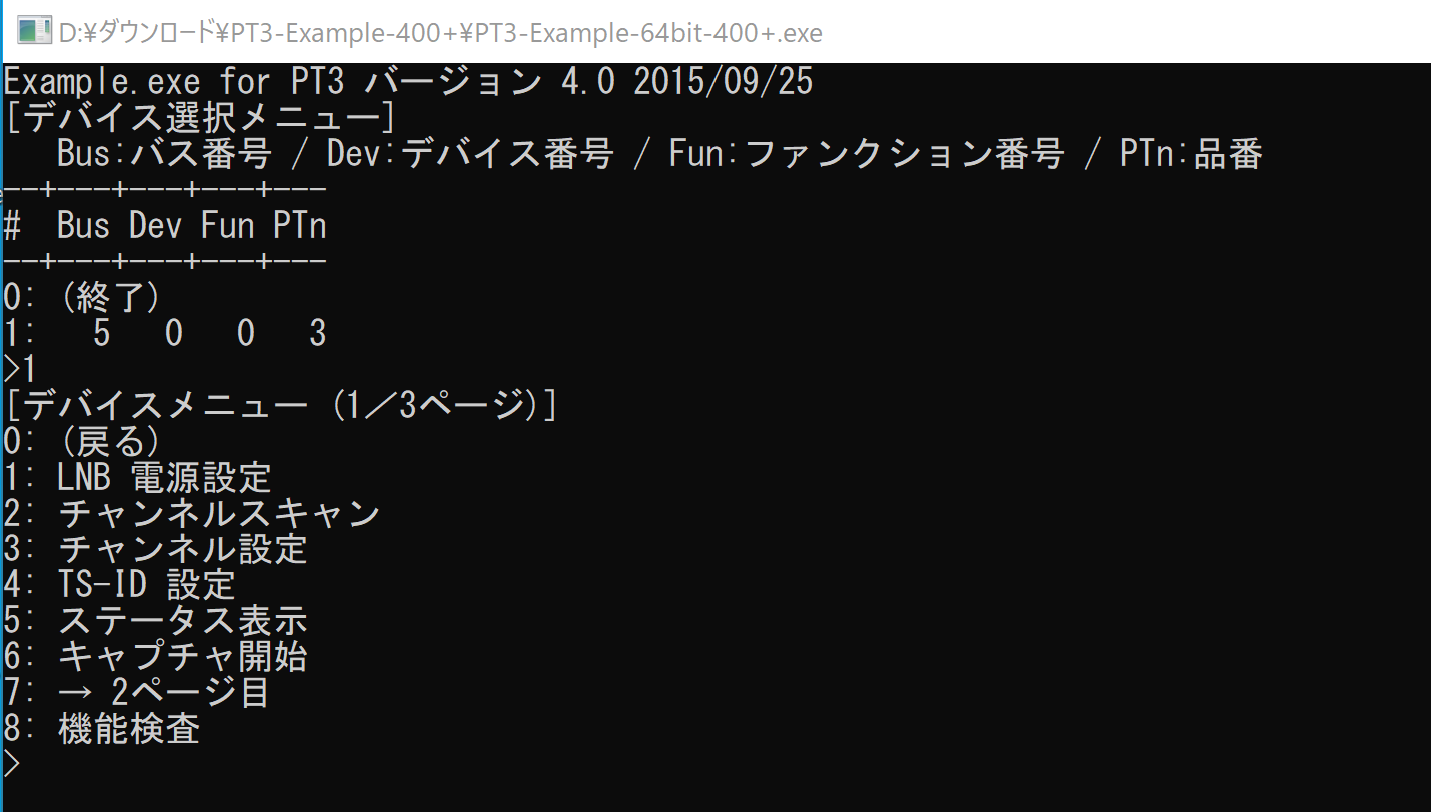
pt2wdmデバイスドライバーをインストールする Above 4G Decoding(4Gを超えるデコーディング)を無効に設定するよりもおすすめ!
Above 4G Decoding(4Gを超えるデコーディング)を無効に設定してしまうと、特に最近のグラボを利用している方にとってはデメリットの面が強くなってしまいますので、Above 4G Decoding(4Gを超えるデコーディング)を無効に設定しなくともよい方法がありますので紹介します。
Above 4G Decoding(4Gを超えるデコーディング)を無効に設定しなくともよい方法は、pt2wdmデバイスドライバーをインストールすることです。
pt2wdmデバイスドライバーのインストール方法は、下記のリンク先からpt2wdmデバイスドライバーのセットアップファイルをダウンロードし、
解凍したpt2wdmの「driver」ファルダー内にあるセットアップファイルを起動し、
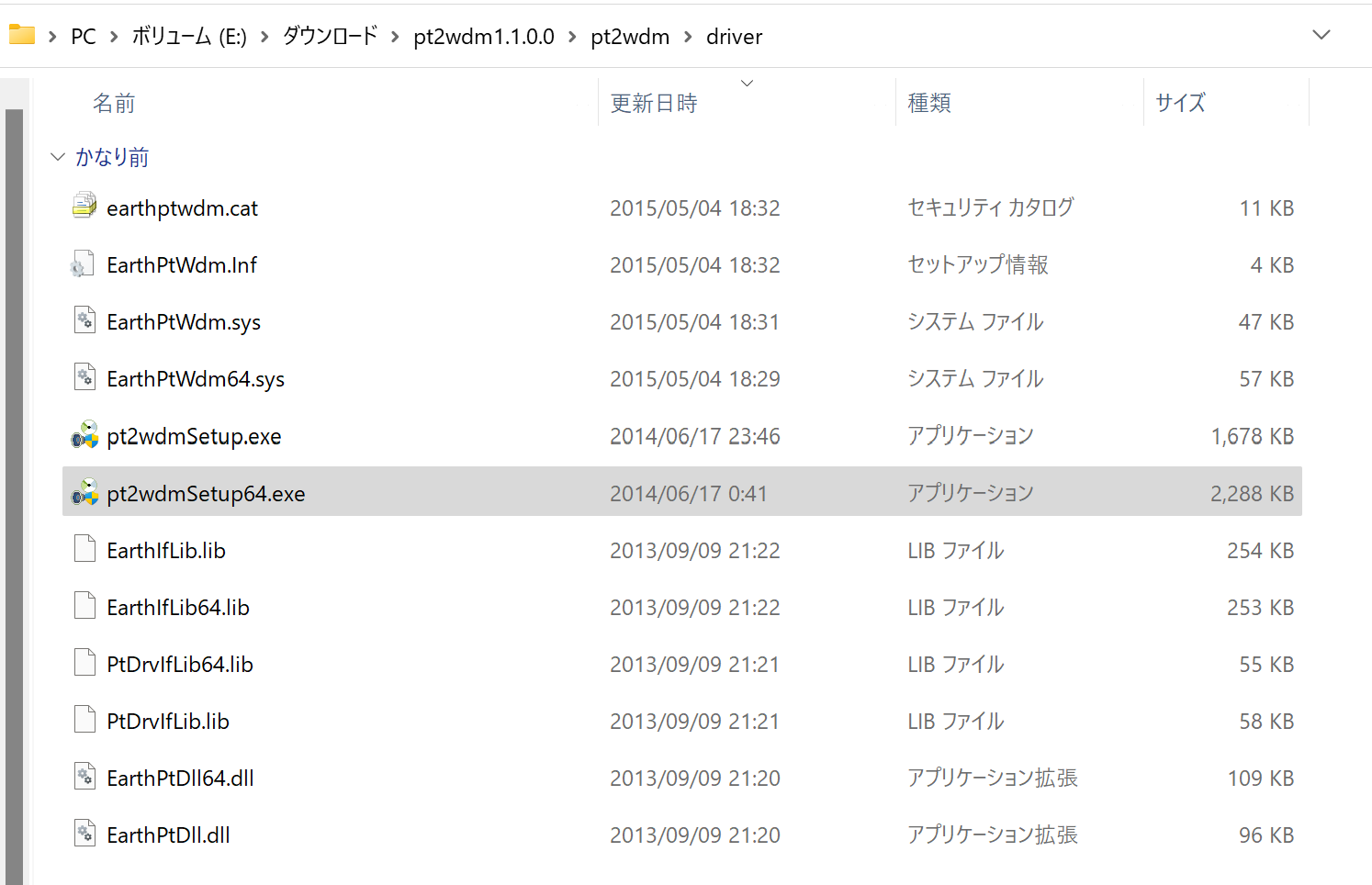
お使いのデバイスを選択した状態で「Install」をクリックすることで
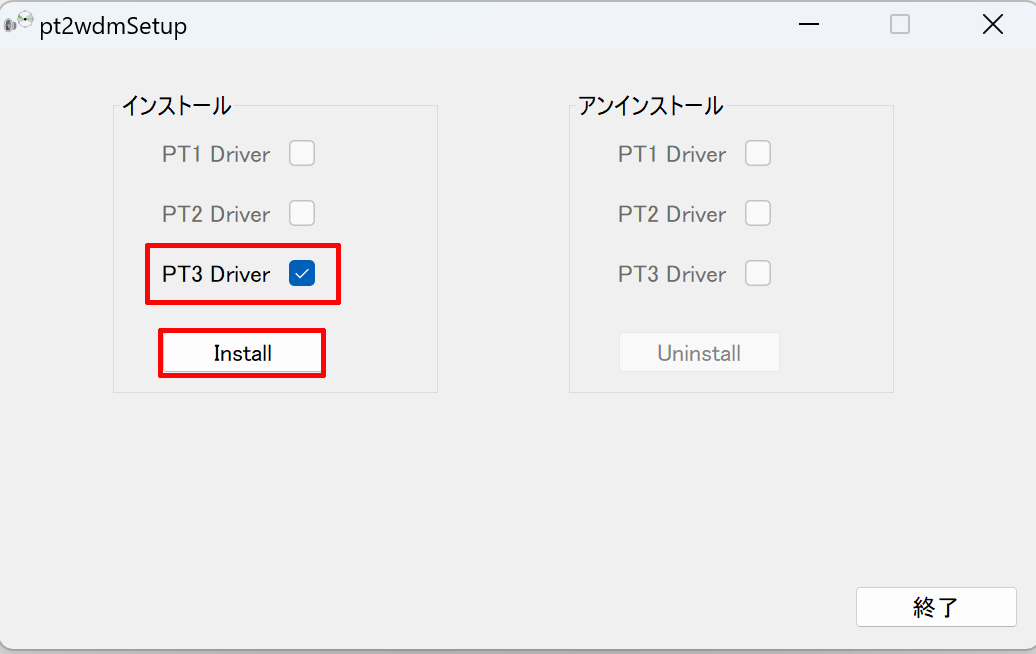
pt2wdmデバイスドライバーをインストールすることができます。
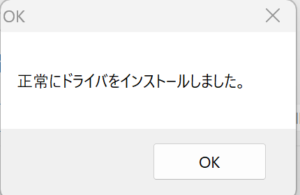
が有効になっている.jpg)
を無効に設定する.jpg)